Windows 找不到 AMD 軟件安裝程序
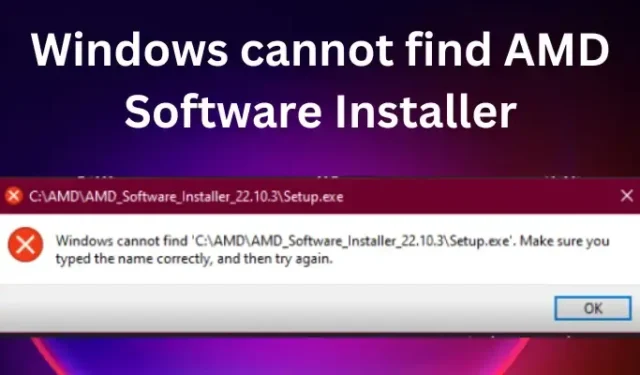
AMD 的顯卡是適用於 Windows PC 的最佳顯卡之一。但是,一些用戶報告說他們在更新或安裝時遇到Windows 無法找到 AMD 軟件安裝程序錯誤。這很煩人,讓一些用戶陷入困境,但好消息是我們現在已經解決了這個問題。更大比例的 Windows PC 和筆記本電腦具有 AMS 驅動程序,甚至可以在外部安裝。當您嘗試更新或安裝驅動程序並且收到如下錯誤時,這非常煩人:
Windows 找不到 C:\Program Files\AMD\CIM\Bin64\InstallManagerAPP.exe 確保您輸入的名稱正確,然後重試。
AMD 驅動程序對 PC 及其用戶非常重要。它們被寫入硬盤驅動器,軟件允許您的計算機和視頻卡之間進行無縫通信。如果驅動程序損壞或丟失,或者如果 Windows 找不到 AMD 軟件安裝程序,您的 PC 將無法與其圖形通信,並且不會繪製您在筆記本電腦或 PC 屏幕上看到的任何像素。
修復 Windows 找不到 AMD Software Installer 錯誤
Windows 找不到 AMD 軟件安裝程序的原因可能是一系列問題,包括權限問題、過度活躍的防病毒軟件、損壞的安裝程序等。
在應用本文中的解決方案之前,請確保您的操作系統是最新的並嘗試重新啟動您的 PC。完成後,現在要修復 Windows 找不到 AMD 軟件安裝程序錯誤,請按照以下建議操作:
- 調整受控文件夾訪問設置
- 暫時禁用安全軟件
- 重新安裝 Microsoft Visual C++ Redistributable
- 重新安裝 AMD 驅動程序
現在讓我們詳細看看這些解決方案
1]調整受控文件夾訪問設置
一些用戶已通過在安全設置中關閉受控文件夾訪問來解決該錯誤。但是,我們建議不要永久關閉這些設置,因為這會危及系統的安全。如果您無法更新計算機上的 AMD 顯卡,也可以使用這些步驟。要關閉受控文件夾訪問,請使用以下步驟:
- 通過在搜索框中搜索打開Windows 安全應用程序,然後單擊打開。
- 導航到病毒和威脅防護選項。
- 在病毒和威脅防護下方,選擇管理設置。
- 繼續並單擊Manage Controlled folder access,關閉按鈕。
2]暫時禁用安全軟件
如果您使用第三方軟件,我們建議您暫時禁用安全軟件,然後重試,看看是否有幫助。
3] 重新安裝 Microsoft Visual C++ Redistributable
損壞的 Microsoft Visual C++ Redistributable 可能會導致出現此問題。您可以從 Microsoft 下載中心下載最新的 Microsoft Visual C++ Redistributable Packages。只需使用搜索欄搜索它們。要安裝所有您可以下載並使用 Visual C++ 運行時安裝程序。
4]重新安裝AMD驅動程序
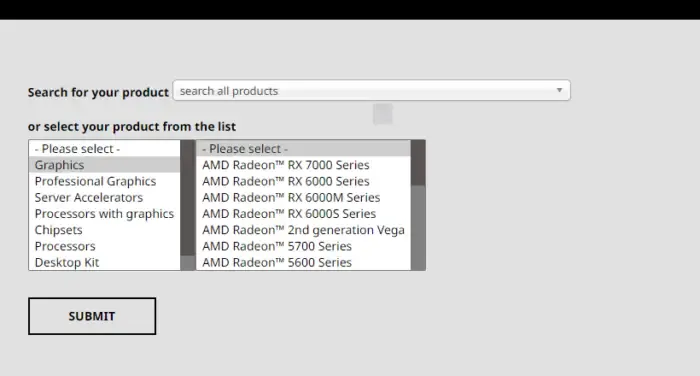
有時,一旦您下載了一些文件,它們很容易損壞並導致 Windows 無法找到 AMD Software Installer 問題。修復此類文件的最佳方法是從他們的官方網站重新下載它們,這次是將它們下載到不同的位置,然後右鍵單擊它並選擇以管理員身份運行,看看是否有幫助。
在我們的例子中,您需要從 AMD 官方網站獲取它們。以下是重新安裝 AMD 驅動程序的過程:
- 轉到AMD 的官方網站– 下載和支持頁面。
- 選擇驅動程序選項卡。在那裡,您將看到一個下拉列表
- 選擇您的首選驅動程序並單擊提交。
- 單擊從.EXE 文件下載並安裝軟件。
您也可以使用 AMD Driver Autodetect 來自動執行此操作。
我們希望這些解決方案可以解決您 PC 上的問題。在評論部分讓我們知道。
為什麼我的電腦提示未安裝 AMD 驅動程序?
您的 PC 顯示未安裝 AMD 驅動程序的主要原因是它已損壞或已過時。您可能會收到一條錯誤消息,指出 AMD 驅動程序無法正常運行或未安裝 AMD 顯卡驅動程序。如上所述,您可以通過更新 AMD 驅動程序來解決此問題。這些錯誤通常發生在玩遊戲或運行 AMD Radeon 設置軟件時。在安全模式下卸載 AMD 驅動程序也對某些用戶有效。如果 AMD Radeon 軟件丟失,可能的原因是顯卡驅動程序損壞。
如何修復 AMD 安裝程序無法繼續錯誤?
AMD 安裝程序無法繼續錯誤的常見原因是缺少關鍵的 Windows 更新、損壞的系統文件或註冊表項,或者軟件和圖形驅動程序之間存在衝突。您可以通過以下方式修復此錯誤;
- 更新您的 Windows 操作系統。
- 修復圖形驅動程序和軟件之間的衝突。您可以使用清理實用程序解決此問題。
- 使用 SFC 和 DISM 命令掃描系統,修復系統和註冊表文件。
我們希望這會有所幫助。


發佈留言